Trong bài viết này, chúng ta sẽ tìm hiểu cách cài đặt Java JDK trên hệ điều hành Debian và sau đó thiết lập các biến JAVA_HOME và PATH.
Lưu ý: Các lệnh và quy trình đề cập trong bài viết được thực hiện trên hệ thống Debian 10. Quy trình tương tự cũng có thể được áp dụng trong các bản phân phối Linux khác và trên những phiên bản cũ hơn của Debian.
Hãy bắt đầu bằng cách cài đặt JDK trước tiên.
Cài đặt OpenJDK trên Debian
Đầu tiên, khởi chạy Terminal trong hệ điều hành. Chuyển đến tab Activities ở góc trên cùng bên trái của desktop. Sau đó tìm kiếm ứng dụng Terminal bằng cách nhập từ khóa có liên quan vào thanh tìm kiếm. Từ kết quả, nhấp vào biểu tượng Terminal để mở.
Bây giờ trong Terminal, hãy chạy lệnh này với sudo để cài đặt Open JDK.
$ sudo apt install openjdk-8-jdkKhi được nhắc nhập mật khẩu, hãy nhập mật khẩu sudo.
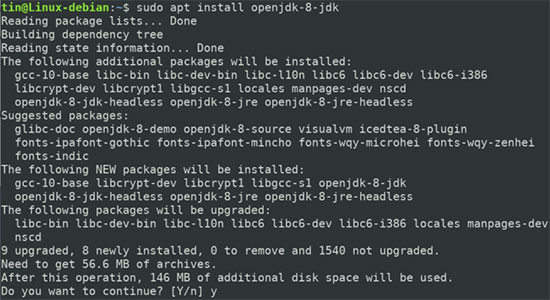
Hệ thống có thể yêu cầu xác nhận bằng cách cung cấp tùy chọn Y/N. Nhấn Y và Enter để xác nhận, sau đó quá trình cài đặt Open JDK sẽ được bắt đầu trên hệ thống.
Nếu bạn nhận được lỗi này trong quá trình cài đặt: "Package OpenJDK has no installation candidate", hãy làm theo các bước dưới đây:
1. Chỉnh sửa file sources.list bằng cách sử dụng lệnh sau trong Terminal:
$ sudo nano /etc/apt/sources.list2. Thêm kho lưu trữ sau vào file sources.list.
deb http://ftp.de.debian.org/debian sid mainSau đó nhấn Ctrl+O và Ctrl+X để lưu và thoát file.
3. Cập nhật chỉ mục kho lưu trữ bằng lệnh sau:
$ sudo apt update4. Sau đó chạy lệnh cài đặt như sau:
$ sudo apt install openjdk-8-jdkĐặt đường dẫn JAVA_HOME
Tìm đường dẫn cài đặt OpenJDK trên hệ thống. Thông thường, đó là usr/lib/jvm/java-8-openjdk-amd64/. Để đặt đường dẫn môi trường JAVA_HOME, hãy nhập lệnh sau trong Terminal:
$ export JAVA_HOME=/usr/lib/jvm/java-8-openjdk-amd64Bây giờ, bạn đã đặt xong đường dẫn JAVA_HOME và có thể xác minh nó bằng cách chạy lệnh sau trong Terminal:
$ echo $JAVA_HOMETrong đầu ra, bạn sẽ thấy giá trị được lưu trữ trong biến JAVA_HOME như được hiển thị trong ảnh chụp màn hình sau.

Thêm thư mục JAVA bin vào biến PATH
Tương tự như đường dẫn JAVA_HOME, bây giờ, bạn cũng sẽ thêm biến $PATH. Biến $PATH trỏ đến thư mục bin trong thư mục cài đặt JDK. Vì vị trí thư mục JDK đã được thiết lập bằng biến JAVA_HOME, bây giờ chúng ta chỉ cần sử dụng thuộc tính JAVA_HOME để thiết lập vị trí thư mục bin.
Nhập lệnh này trong Terminal để thêm thư mục Java bin vào biến PATH:
$ export PATH=$PATH:$JAVA_HOME/binThư mục Java bin sẽ được thêm vào biến PATH hiện có. Để xác minh nó, hãy chạy lệnh sau trong Terminal:
$ echo $PATHKiểm tra thiết lập JAVA
Bây giờ, ta đã cài đặt OpenJDK và thiết lập các biến JAVA_HOME và PATH, giờ là lúc để xác minh cài đặt. Trong Terminal, chạy lệnh sau để làm như vậy:
$ java -version
Bây giờ, bạn có thể dễ dàng phát triển và chạy các ứng dụng JAVA trên hệ thống của mình.











































